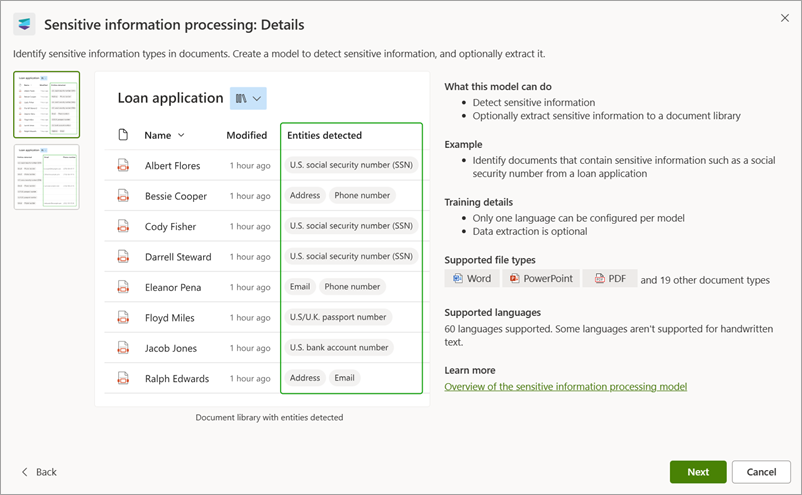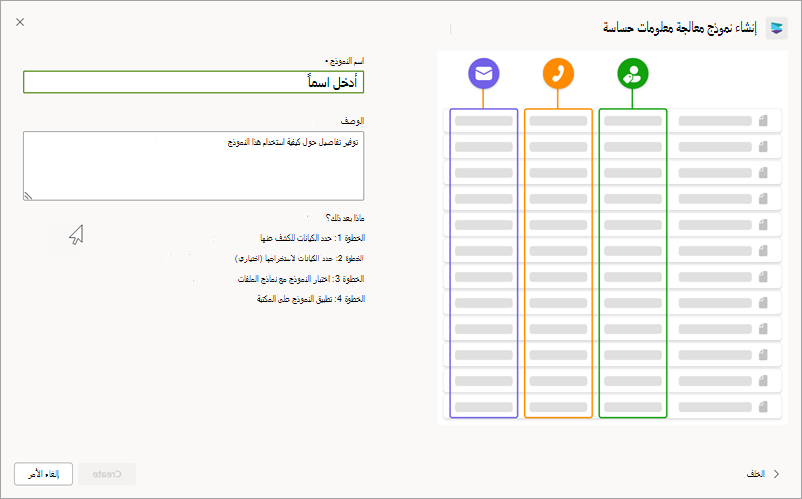ملاحظة
يتطلب الوصول إلى هذه الصفحة تخويلاً. يمكنك محاولة تسجيل الدخول أو تغيير الدلائل.
يتطلب الوصول إلى هذه الصفحة تخويلاً. يمكنك محاولة تغيير الدلائل.
ينطبق على: ✓ جميع النماذج المخصصة | ✓ جميع النماذج التي تم إنشاؤها مسبقا
يتم إنشاء نموذج مؤسسة وتدريبه في مركز المحتوى. يمكن استخدامه عبر مواقع SharePoint متعددة داخل مؤسستك، ويمكن للآخرين اكتشافه لاستخدامه. سواء كنت ترغب في إنشاء نموذج مخصص أو استخدام نموذج تم إنشاؤه مسبقا، يمكنك القيام بذلك من أي من هذه الأماكن في Microsoft Syntex:
- من مكتبة النماذج
- من الصفحة الرئيسية لمركز المحتوى
- من أي مكتبة مستندات في موقع تم فيه تنشيط Syntex
بالنسبة لهذه المقالة، نبدأ في مكتبة النماذج . للحصول على معلومات حول أنواع النماذج المختلفة، راجع نظرة عامة على أنواع النماذج في Syntex.
إذا كنت تريد إنشاء نموذج محلي، فشاهد إنشاء نموذج على موقع SharePoint محلي.
إنشاء نموذج مخصص
- من مكتبة Models ، حدد Create a model.
في صفحة خيارات لإنشاء النموذج ، حدد علامة التبويب نماذج مخصصة .

ملاحظة
يتم تكوين خيارات النموذج المتوفرة هذه بواسطة مسؤول Microsoft 365. قد لا تتوفر جميع خيارات النموذج.
- حدد إحدى علامات التبويب التالية لمتابعة النموذج المخصص الذي تريد استخدامه.
استخدم نموذج فئة واحدة لإنشاء نموذج معالجة مستندات غير منظم.
حدد نموذج فئة واحدة.
في صفحة نموذج الفئة الواحدة: التفاصيل ، ستجد المزيد من المعلومات حول النموذج. إذا كنت تريد المتابعة في إنشاء النموذج، فحدد التالي.
في اللوحة اليمنى من صفحة إنشاء نموذج باستخدام نموذج فئة واحدة ، أدخل المعلومات التالية.
اسم النموذج - أدخل اسم النموذج، على سبيل المثال اتفاقيات الخدمة.
الوصف - أدخل معلومات حول كيفية استخدام هذا النموذج.
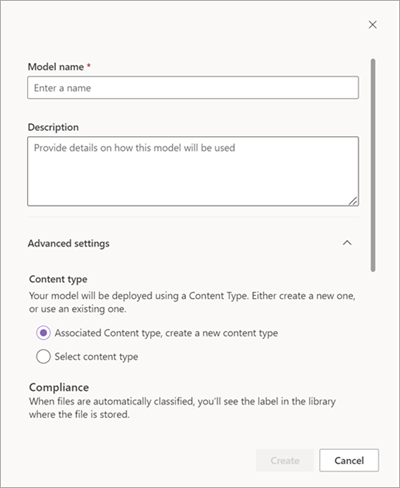
ضمن الإعدادات المتقدمة:
في قسم نوع المحتوى ، اختر ما إذا كنت تريد إنشاء نوع محتوى جديد أو استخدام نوع محتوى موجود.
في قسم Compliance ، حدد تسمية الاستبقاء أو وصف الحساسية الذي تريد إضافته. إذا تم تطبيق تسمية بالفعل على المكتبة حيث يتم تخزين الملف، تحديدها.
عندما تكون مستعدا لإنشاء النموذج، حدد إنشاء.
أنت الآن جاهز لتدريب النموذج.
إنشاء نموذج تم إنشاؤه مسبقا
- من مكتبة Models ، حدد Create a model.
في صفحة خيارات إنشاء النموذج ، حدد علامة التبويب النماذج التي تم إنشاؤها مسبقا .

- حدد إحدى علامات التبويب التالية لمتابعة النموذج الذي تم إنشاؤه مسبقا الذي تريد استخدامه.
حدد نموذج معالجة العقد.
في صفحة معالجة العقد: التفاصيل ، ستجد المزيد من المعلومات حول النموذج. إذا كنت تريد المتابعة باستخدام النموذج، فحدد التالي.
في اللوحة اليمنى من صفحة إنشاء نموذج معالجة العقد ، أدخل المعلومات التالية.
اسم النموذج - أدخل اسم النموذج، على سبيل المثال اتفاقية الخدمة.
الوصف - أدخل معلومات حول كيفية استخدام هذا النموذج.
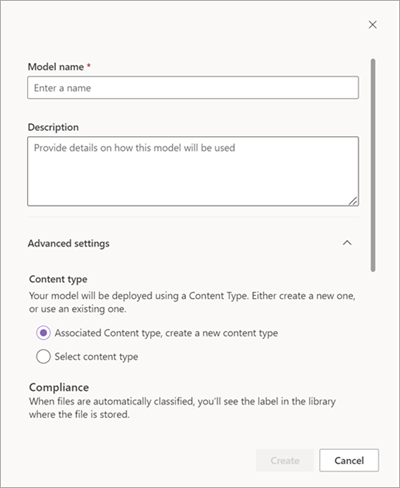
ضمن الإعدادات المتقدمة:
في قسم نوع المحتوى ، اختر ما إذا كنت تريد إنشاء نوع محتوى جديد أو استخدام نوع محتوى موجود.
في قسم Compliance ، حدد تسمية الاستبقاء أو وصف الحساسية الذي تريد إضافته. إذا تم تطبيق تسمية بالفعل على المكتبة حيث يتم تخزين الملف، تحديدها.
عندما تكون مستعدا لإنشاء النموذج، حدد إنشاء.
أنت الآن جاهز لإكمال إعداد النموذج.